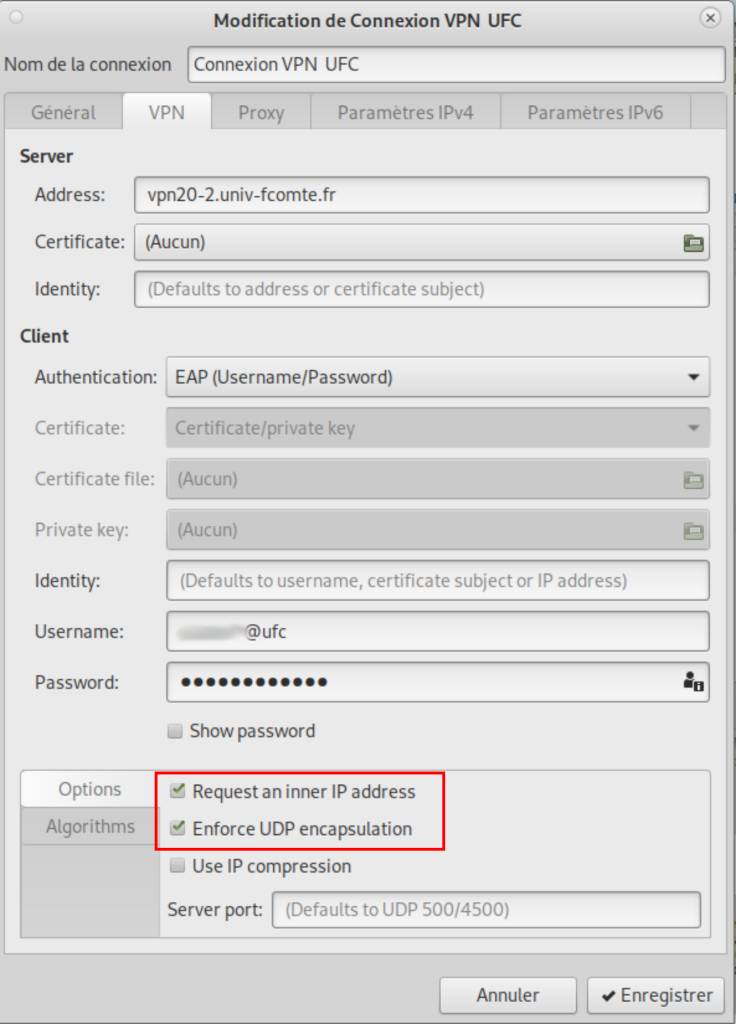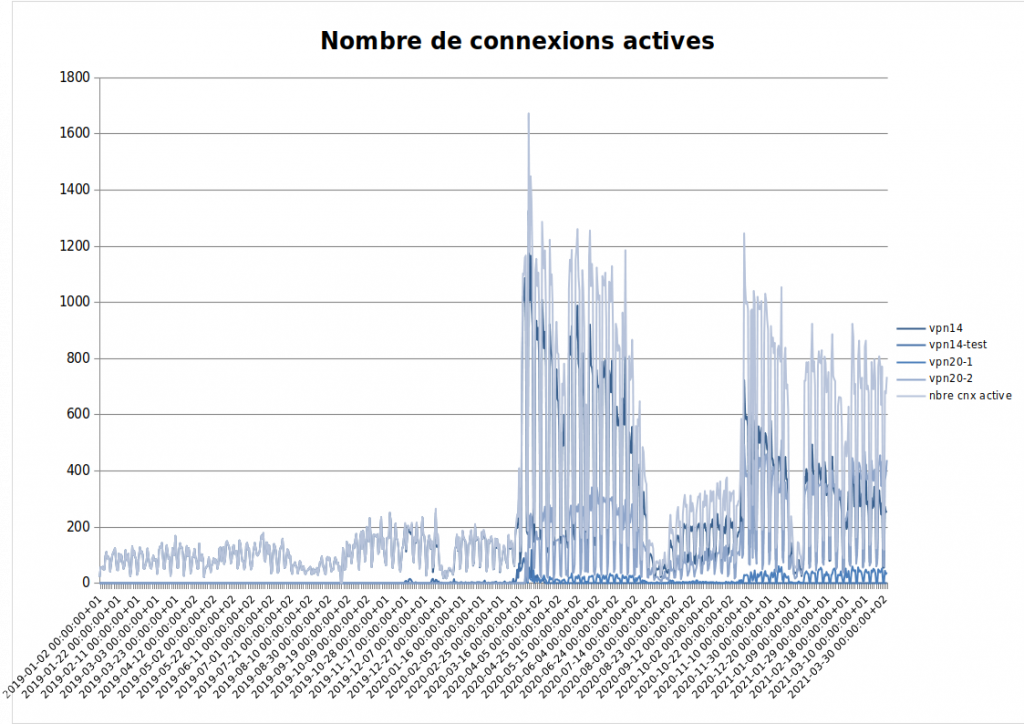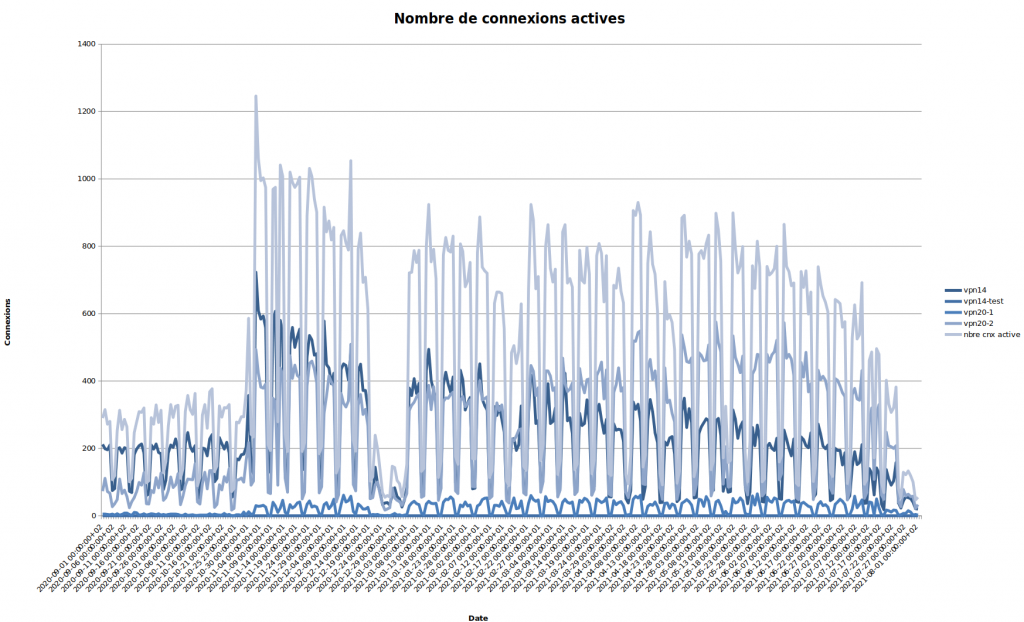Avec la version 22.04, le fonctionnement de dnsmasq a changé. Un client Ubuntu 20.04 connecté au VPN de l’UFC et voulant aller sur un site externe à l’UFC se retrouve bloqué car la résolution de nom échoue.
Explication
Nous avons pu identifier le problème au niveau de dnsmasq, sans pour autant retrouver l’explication de la différence de fonctionnement.
Sur les versions 18.04 et 20.04, le dnsmasq était interrogé et lorsque celui-ci n’avait pas de réponse (aucun cas n’étant trouvé dans la configuration), il passait la main au DNS de base (le DNS de la Box ou de la connexion 4G).
Avec la dernière version (22.04), si dnsmasq est activé, celui-ci ne passe plus la main au serveur de base. De fait, une résolution sur un site non inclus dans la configuration échoue.
Correction
Pour corriger le problème, Jean-Michel Caricand à eu l’idée d’inclure de force un DNS de base toujours accessible.
Il faut créer un nouveau fichier /etc/NetworkManager/dnsmasq.d/00-use-dns-google.conf :
server=8.8.8.8
server=8.8.4.4
La documentation en ligne pour Ubuntu contient cette correction.